重置电脑网络的步骤 电脑网络重置方法
更新时间:2023-12-30 17:53:27作者:jiang
近年来电脑网络的重要性越来越被人们所重视,有时我们可能会遇到网络连接出现问题的情况,这时重置电脑网络就成为了解决问题的一种有效方法。重置电脑网络可以消除一些常见的网络故障,如无法连接到互联网、网速慢等问题。如何进行电脑网络的重置呢?下面将介绍一些重置电脑网络的步骤和方法,以帮助大家更好地解决网络连接问题。
具体步骤如下:
1、首先点击开始菜单,打开电脑系统设置面板。
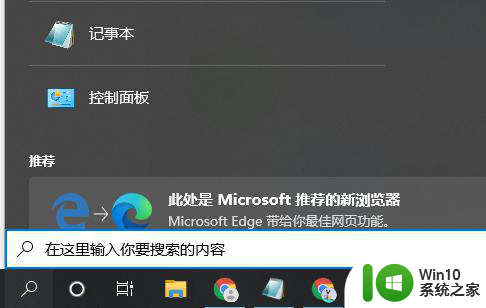
2、然后点击网络和Internet选项,如图所示。
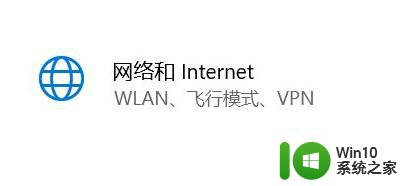
3、然后在左侧边栏中点击状态一栏,如图所示。
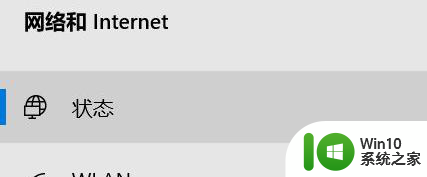
4、点击该页面的高级网络选项栏。

5、然后点击下方的网络重置按钮,如图所示。
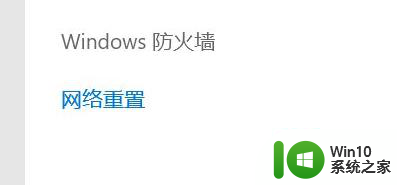
6、最后点击立即重置按钮即可重置网络配置。
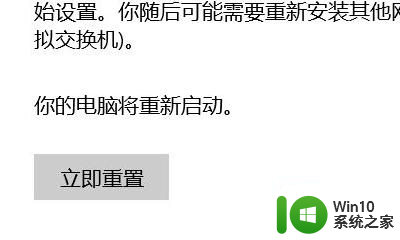
以上就是重置电脑网络的步骤的全部内容,如果你也遇到了同样的情况,请参照我的方法来处理,希望对大家有所帮助。
重置电脑网络的步骤 电脑网络重置方法相关教程
- 教你在电脑创建网络连接的方法 电脑网络连接设置教程
- 恢复电脑以太网的操作方法 电脑重置网络后以太网没了有什么后果
- 电脑连接wifi网络的详细步骤 电脑如何连接无线网络
- 多重网络连接不到服务器 多重网络设置原理
- windows输入命令重置网络的方法 windows如何通过命令快速重置网络设置
- 怎么还原苹果网络设置 iOS系统如何重置网络设置
- 台式电脑如何通过有线方式连接网络步骤 电脑如何通过无线方式连接网络的步骤
- 让电脑共享网络上网的方法 多台电脑怎样共享一个网络
- 电脑中提示网络请求超时请稍后重试如何解决 电脑网络请求超时解决方法
- 电脑设置wlan上网的方法 电脑如何连接wlan网络
- 如何设置笔记本电脑连接无线网络 手提电脑无线网络连接步骤
- 电脑无线网络设置步骤详解 如何解决电脑无线网络连接失败问题
- U盘装机提示Error 15:File Not Found怎么解决 U盘装机Error 15怎么解决
- 无线网络手机能连上电脑连不上怎么办 无线网络手机连接电脑失败怎么解决
- 酷我音乐电脑版怎么取消边听歌变缓存 酷我音乐电脑版取消边听歌功能步骤
- 设置电脑ip提示出现了一个意外怎么解决 电脑IP设置出现意外怎么办
电脑教程推荐
- 1 w8系统运行程序提示msg:xxxx.exe–无法找到入口的解决方法 w8系统无法找到入口程序解决方法
- 2 雷电模拟器游戏中心打不开一直加载中怎么解决 雷电模拟器游戏中心无法打开怎么办
- 3 如何使用disk genius调整分区大小c盘 Disk Genius如何调整C盘分区大小
- 4 清除xp系统操作记录保护隐私安全的方法 如何清除Windows XP系统中的操作记录以保护隐私安全
- 5 u盘需要提供管理员权限才能复制到文件夹怎么办 u盘复制文件夹需要管理员权限
- 6 华硕P8H61-M PLUS主板bios设置u盘启动的步骤图解 华硕P8H61-M PLUS主板bios设置u盘启动方法步骤图解
- 7 无法打开这个应用请与你的系统管理员联系怎么办 应用打不开怎么处理
- 8 华擎主板设置bios的方法 华擎主板bios设置教程
- 9 笔记本无法正常启动您的电脑oxc0000001修复方法 笔记本电脑启动错误oxc0000001解决方法
- 10 U盘盘符不显示时打开U盘的技巧 U盘插入电脑后没反应怎么办
win10系统推荐
- 1 萝卜家园ghost win10 32位安装稳定版下载v2023.12
- 2 电脑公司ghost win10 64位专业免激活版v2023.12
- 3 番茄家园ghost win10 32位旗舰破解版v2023.12
- 4 索尼笔记本ghost win10 64位原版正式版v2023.12
- 5 系统之家ghost win10 64位u盘家庭版v2023.12
- 6 电脑公司ghost win10 64位官方破解版v2023.12
- 7 系统之家windows10 64位原版安装版v2023.12
- 8 深度技术ghost win10 64位极速稳定版v2023.12
- 9 雨林木风ghost win10 64位专业旗舰版v2023.12
- 10 电脑公司ghost win10 32位正式装机版v2023.12